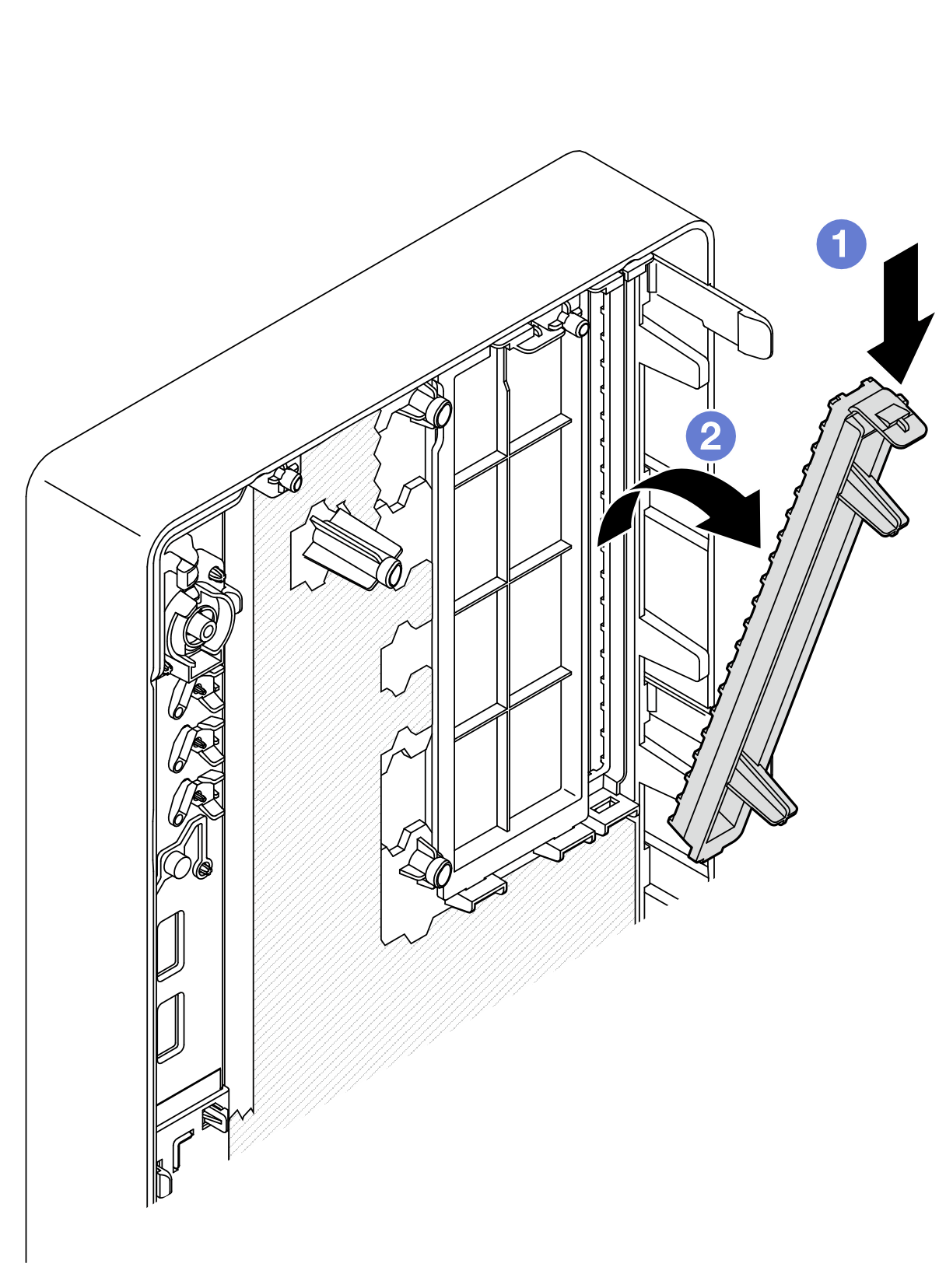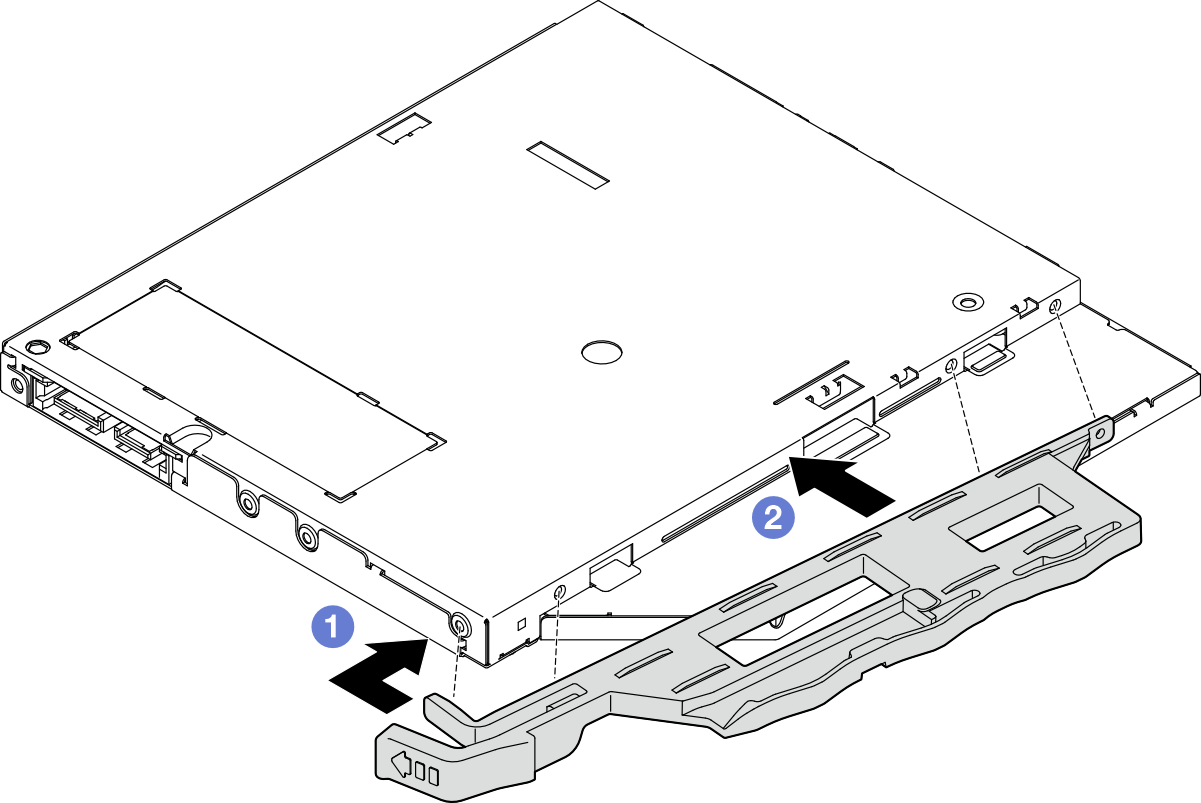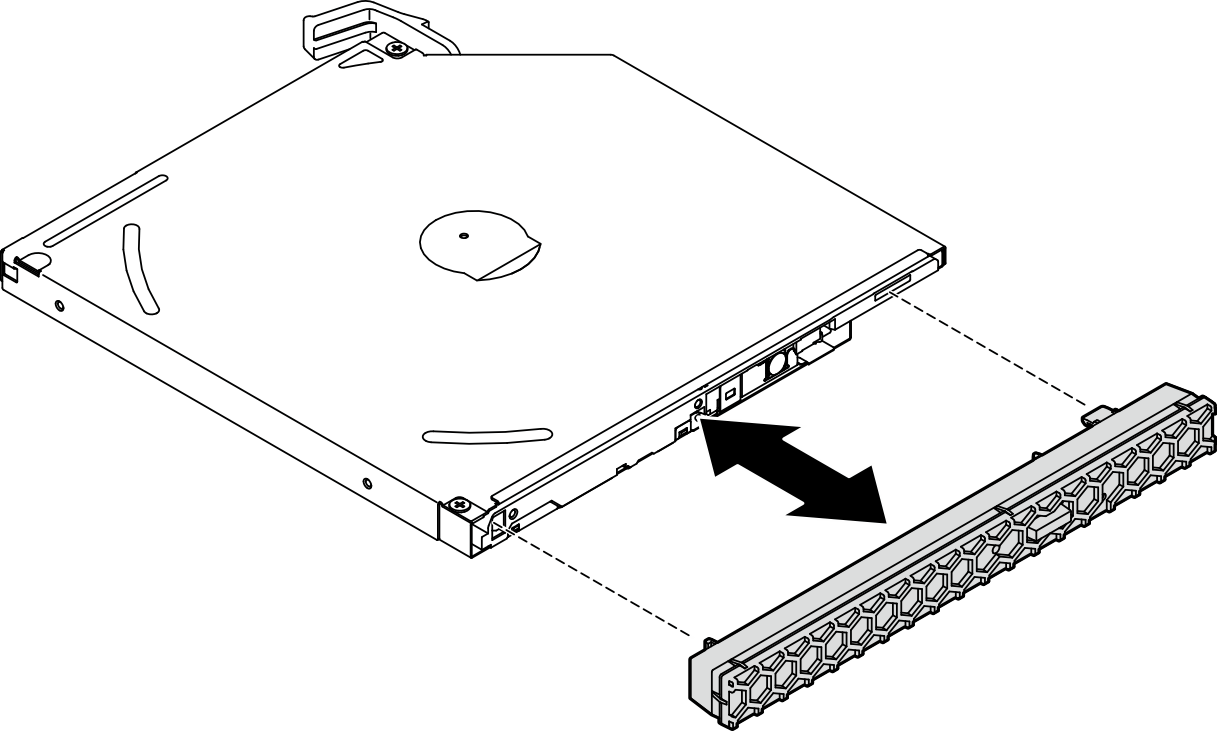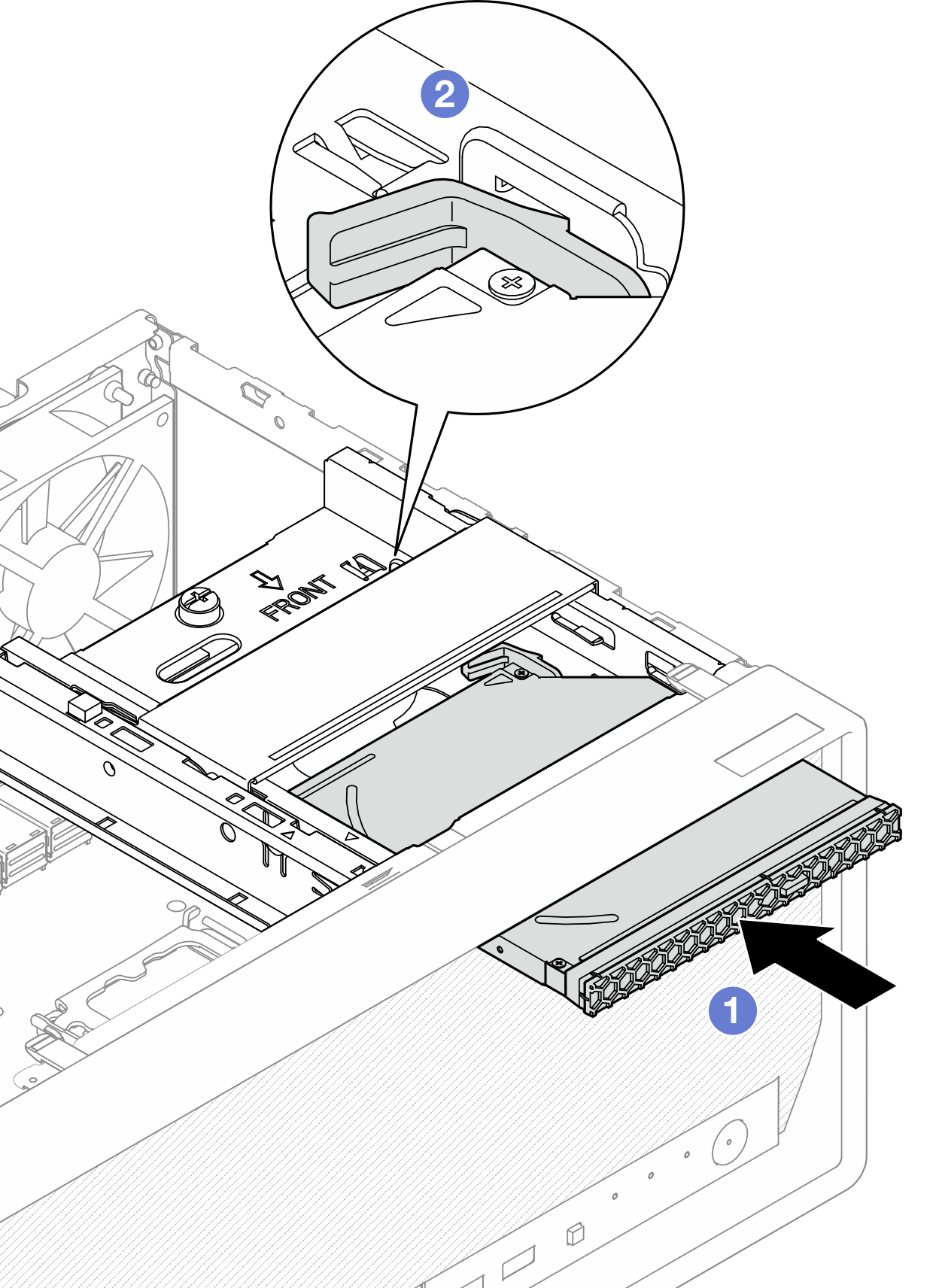安裝光碟機
請依照本節中的指示安裝光碟機。
S002
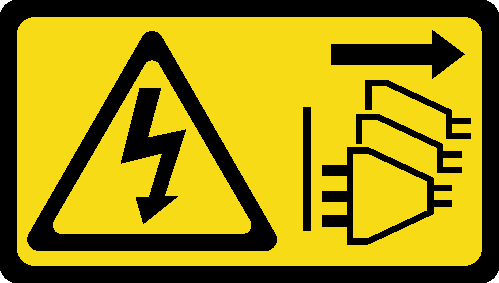
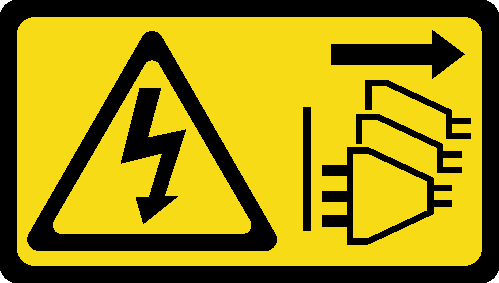
注意
裝置上的電源控制按鈕和電源供應器上的電源開關,並不會切斷供應給裝置的電流。此外,裝置也可能有一條以上的電源線。若要切斷裝置的所有電源,必須從電源拔掉所有電源線。
S006
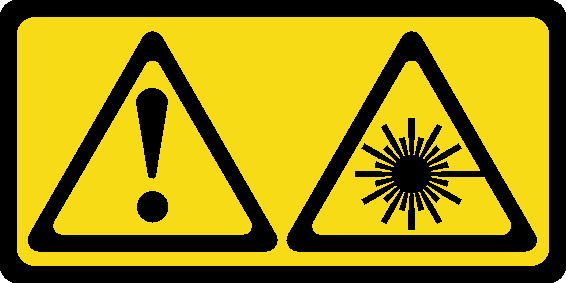
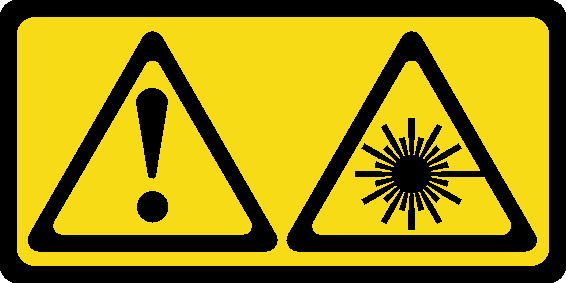
注意
安裝雷射產品(例如 CD-ROM、DVD 光碟機、光纖裝置或轉送器)時,請注意下列事項:
- 請勿卸下外蓋。卸下雷射產品的外蓋可能導致曝露於危險的雷射輻射。裝置內沒有可維修的組件。
- 若不按此處指定的程序進行控制、調整或執行,則可能會導致曝露於危險的輻射。
程序
提供意見回饋